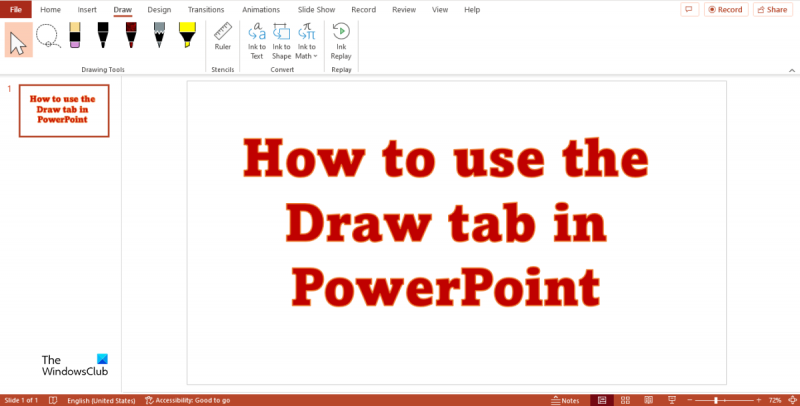Si esteu fent una presentació a PowerPoint, potser voldreu cridar l'atenció sobre determinats elements de la diapositiva dibuixant a la mateixa diapositiva. Podeu fer-ho mitjançant la pestanya Dibuix de la cinta de PowerPoint. Per accedir a la pestanya Dibuix, només cal que feu clic a la icona Dibuixa a la cinta de PowerPoint. Això obrirà les diferents eines de dibuix que podeu utilitzar. L'eina de dibuix més bàsica és el llapis. Això es pot utilitzar per dibuixar línies de forma lliure a la diapositiva. Si voleu dibuixar una línia més precisa, podeu utilitzar l'eina de línies. També podeu utilitzar la pestanya Dibuix per afegir formes a la diapositiva. Simplement seleccioneu la forma que voleu afegir i, a continuació, feu clic i arrossegueu per afegir-la a la diapositiva. Si voleu afegir text a la diapositiva, podeu utilitzar la pestanya Dibuix per afegir un quadre de text. Simplement feu clic a la icona del quadre de text i, a continuació, feu clic i arrossegueu per afegir un quadre de text a la diapositiva. Un cop hàgiu acabat d'afegir elements a la diapositiva, podeu desar la diapositiva com a imatge fent clic al botó Desa com a imatge de la pestanya Dibuix. Això pot ser útil si voleu compartir la diapositiva amb algú que no tingui PowerPoint. Així que aquí ho tens! Aquestes són només algunes de les coses que podeu fer amb la pestanya Dibuix a PowerPoint. Experimenta amb les diferents eines per veure què pots crear.
La pestanya Dibuixa a Office permet als usuaris dibuixar en documents o diapositives. Pestanya de dibuix a PowerPoint permet dibuixar amb bolígraf, llapis i retoladors; també té funcions per convertir formes, text i números i símbols matemàtics a tinta; té característiques com la selecció de regle i llaç. La pestanya Dibuix està disponible a Microsoft Word. , OneNote i PowerPoint.

Com utilitzar la pestanya Dibuix a PowerPoint
Aquesta publicació us mostrarà diferents maneres d'utilitzar la pestanya Dibuix a PowerPoint:
- Utilitzant l'eina Selecciona a PowerPoint
- Utilitzant la selecció de lazo
- Utilitzant un bolígraf, llapis, retolador i goma d'esborrar.
- Utilitzant el regle
- Ús de la funció Tinta a text.
- Ús de la funció Ink to Shape.
- Ús de la funció Ink to Math.
- Ús de l'escriptura a mà
1] Ús de l'eina de selecció a PowerPoint
L'eina Selecció s'utilitza per seleccionar la tinta, les formes i les àrees de text dels objectes.
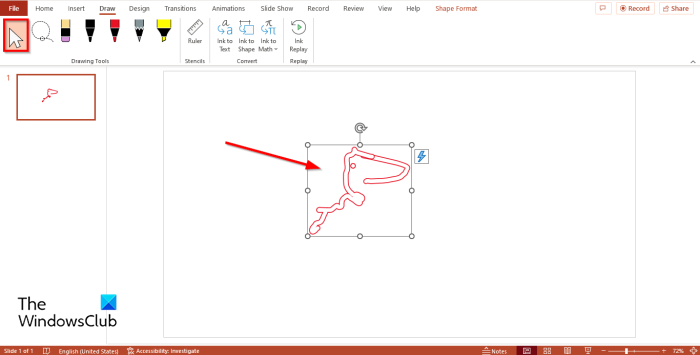
Per utilitzar l'eina Selecciona, feu clic a la icona Tria botó d'entrada Eines de dibuix grup activat Pintura i seleccioneu Tinta a la diapositiva.
La càmera ara està movent la tinta al voltant de tota la diapositiva.
2] Utilitzant la selecció de lazo
La funció Lasso Select ressalta la tinta dibuixant una forma al voltant de la imatge. L'efecte llaç es pot utilitzar per separar dibuixos els uns dels altres.
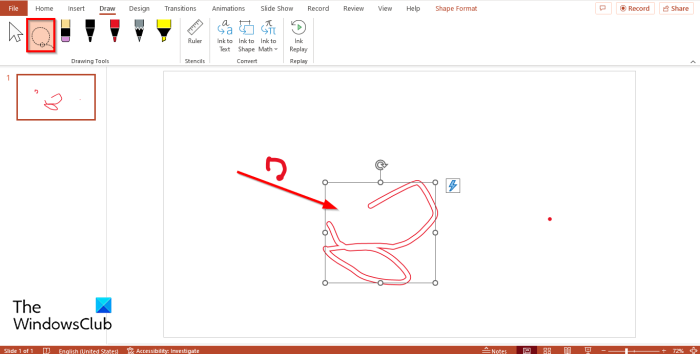
Dibuixa una imatge a la diapositiva amb Gestionar , Resaltador , o Llapis .
A continuació, feu clic Selecció del lazo botó i dibuixeu-lo sobre la tinta que voleu separar del dibuix i, a continuació, estireu la tinta.
3] Utilitzant bolígraf, llapis, retolador i goma d'esborrar
A la pestanya Dibuix, el llapis, el llapis i els marcadors ajuden els usuaris a dibuixar a la diapositiva. La goma d'esborrar elimina la tinta de la diapositiva.
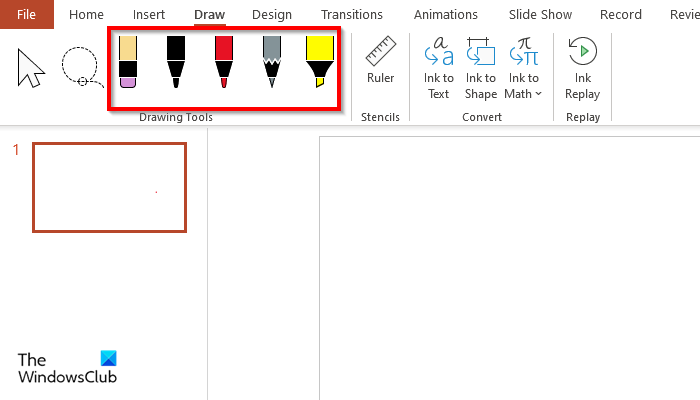
- Gestionar : premsa Gestionar botó d'entrada Eines de dibuix grup, tria un color i dibuixa a la diapositiva. Des del menú desplegable podeu configurar el gruix del llapis i, si voleu més opcions de color, feu clic Més colors .
- Llapis : premsa Llapis botó d'entrada Eines de dibuix grup, tria un color i dibuixa a la diapositiva. Al menú, podeu definir el color i el gruix del llapis.
- Resaltador : premsa Resaltador botó d'entrada Eines de dibuix grup, tria un color i dibuixa a la diapositiva.
- Banda elàstica : premsa Banda elàstica botó d'entrada Eines de dibuix seleccioneu la goma d'esborrar i esborreu la tinta que voleu eliminar de la diapositiva. Tens 3 tipus d'esborradors, a saber: Goma d'esborrar de traços , Goma d'esborrar de punts , i Segment elàstic .
4] Ús del regle
La funció Regla dibuixa línies i alinea objectes amb un regle.
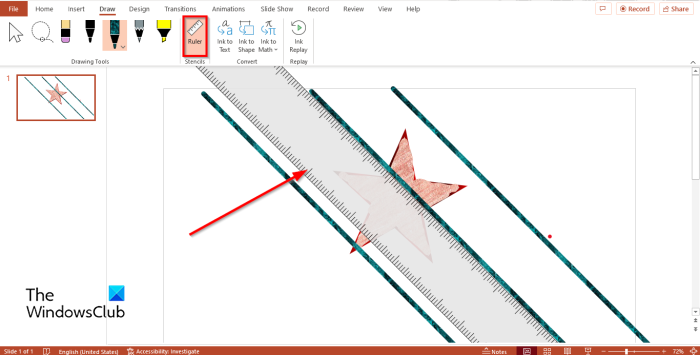
Premeu Regle botó d'entrada plantilles grup.
Veureu una regla gran a la diapositiva.
Podeu utilitzar el regle per dibuixar línies o alinear objectes.
no hem pogut obtenir les vostres darreres dades desades
Per desactivar la regla, feu clic al botó Regle botó de nou.
5] Ús de la funció Tinta a text
La funció Tinta a text converteix la tinta en text.
Dibuixa text a la diapositiva.
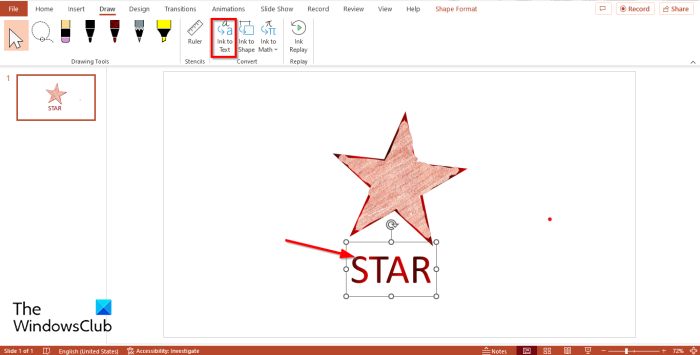
A continuació, feu clic Selecció del lazo botó i encercleu el text amb tinta.
A continuació, feu clic tinta al text botó d'entrada Converteix grup.
L'escriptura a mà es converteix en text.
6] Ús de la funció Tinta per donar forma
La funció Tinta a forma converteix la tinta en forma.
Dibuixa la figura amb tinta a la diapositiva.
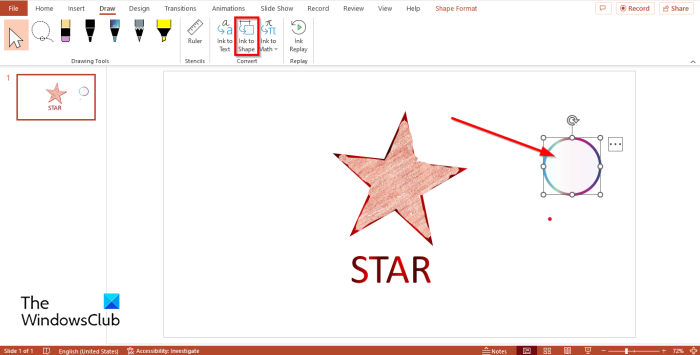
Premeu Tria i feu clic a la forma de tinta.
A continuació, feu clic Tinta de forma botó d'entrada Converteix grup.
La forma de la tinta es converteix en forma.
7] Ús de la funció Ink to Math
La funció Ink to Math converteix una expressió matemàtica escrita a mà en text.
Dibuixa una expressió matemàtica a la diapositiva.
Premeu Selek t i feu clic a l'expressió.
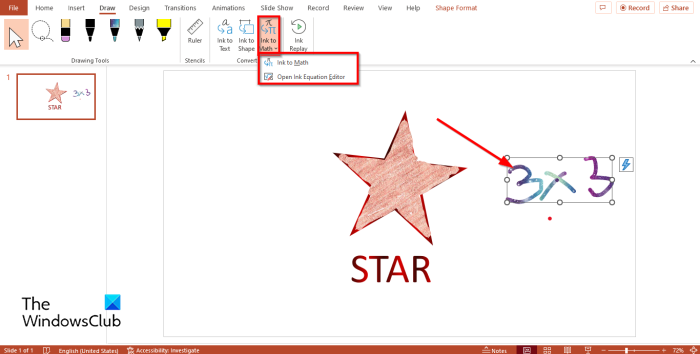
A continuació, feu clic tinta per a matemàtiques botó i veureu dues opcions: tinta per a matemàtiques o Obriu l'editor d'equacions d'escriptura a mà .
Seleccioneu Tinta a matemàtiques i el manuscrit es convertirà.
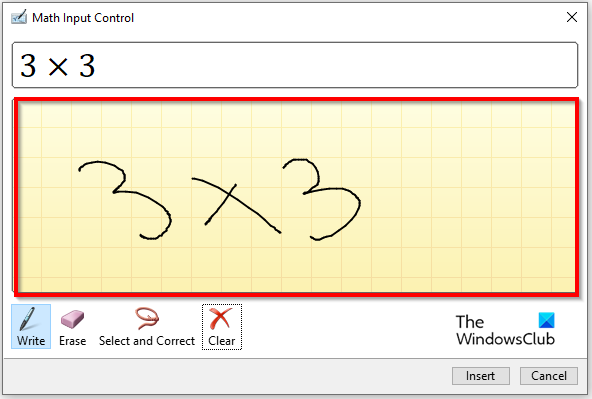
Si tries Obriu l'editor d'equacions d'escriptura a mà opció, i Gestió d'entrades matemàtiques s'obrirà un quadre de diàleg.
Dibuixa una expressió matemàtica al gràfic del quadre de diàleg.
Veuràs el resultat al quadre de dalt.
Ara feu clic Insereix .
L'expressió s'insereix a la diapositiva
8] Ús de l'escriptura a mà
Ink Replay reprodueix automàticament la creació de traços de tinta visibles.
Premeu Repetiu la tinta botó d'entrada Repetiu grup.
Hi ha una funció de dibuix a PowerPoint?
Sí, PowerPoint té una pestanya Dibuix que conté ordres que us permeten dibuixar tinta digital a la vostra diapositiva; També podeu utilitzar una goma d'esborrar digital per esborrar la tinta. La pestanya Dibuix es troba a la barra de menús.
Com habilitar o afegir la pestanya Dibuix a PowerPoint?
- Si la pestanya Dibuix està desactivada, feu clic a Fitxer per activar-la.
- A continuació, feu clic a Opcions a la vista Backstage.
- S'obre el quadre de diàleg Opcions de PowerPoint.
- Feu clic a la pestanya Personalitza la cinta a la part esquerra del quadre de diàleg.
- Ara marqueu la casella Dibuix i feu clic a D'acord.
Com dibuixar a PowerPoint 2016?
A PowerPoint 2016, la pestanya Dibuix no es troba a la barra de menús, per tant, per activar-la, heu d'anar a la configuració d'Opcions de la cinta.
Un cop habilitat i feu clic a la pestanya Dibuix, veureu funcions com ara llapis, goma d'esborrar, la possibilitat de canviar el color i l'amplada de la tinta, la selecció del lazo, la tinta a la forma, la tinta a les matemàtiques i la 'reproducció de tinta'.
LLEGIR : Com afegir o eliminar una vora d'un quadre de text a PowerPoint
Com sortir del mode de dibuix a PowerPoint?
Si esteu dibuixant en una diapositiva amb un llapis, un llapis o un retolador, però voleu deixar d'utilitzar el llapis, el llapis o el retolador. Premeu el botó Esc del teclat per deixar d'utilitzar el llapis per dibuixar a la diapositiva.
Com dibuixes a Microsoft Office?
A Microsoft Office, heu d'utilitzar la pestanya Dibuix per dibuixar. La pestanya Dibuix està disponible a Microsoft PowerPoint, OneNote i Word. Aquestes són algunes de les característiques de Draw que contenen:
- PowerPoint: Ressaltat, Selecció de lazo, Goma d'esborrar, Llapis, Bolígrafs, Ressaltats, Regla, Tinta a text, Tinta a forma, Tinta a matemàtiques i Reproducció de tinta.
- Paraula: Selecciona, Lazo, Llapis, Goma d'esborrar, Bolígraf, Bolígraf actiu, Mans de forma, Mans matemàtiques, Llenç de dibuix i Reproducció de tinta .
- OneNote: seleccioneu objectes o tipus, selecció de llaç, inseriu o suprimiu espai addicional, goma d'esborrar, llapis, retoladors, llapis, formes, tinta a forma, tinta a text i matemàtiques.
LLEGIR: Com crear una animació de roda giratòria a PowerPoint
Esperem que entengueu com utilitzar la pestanya Dibuix a PowerPoint.